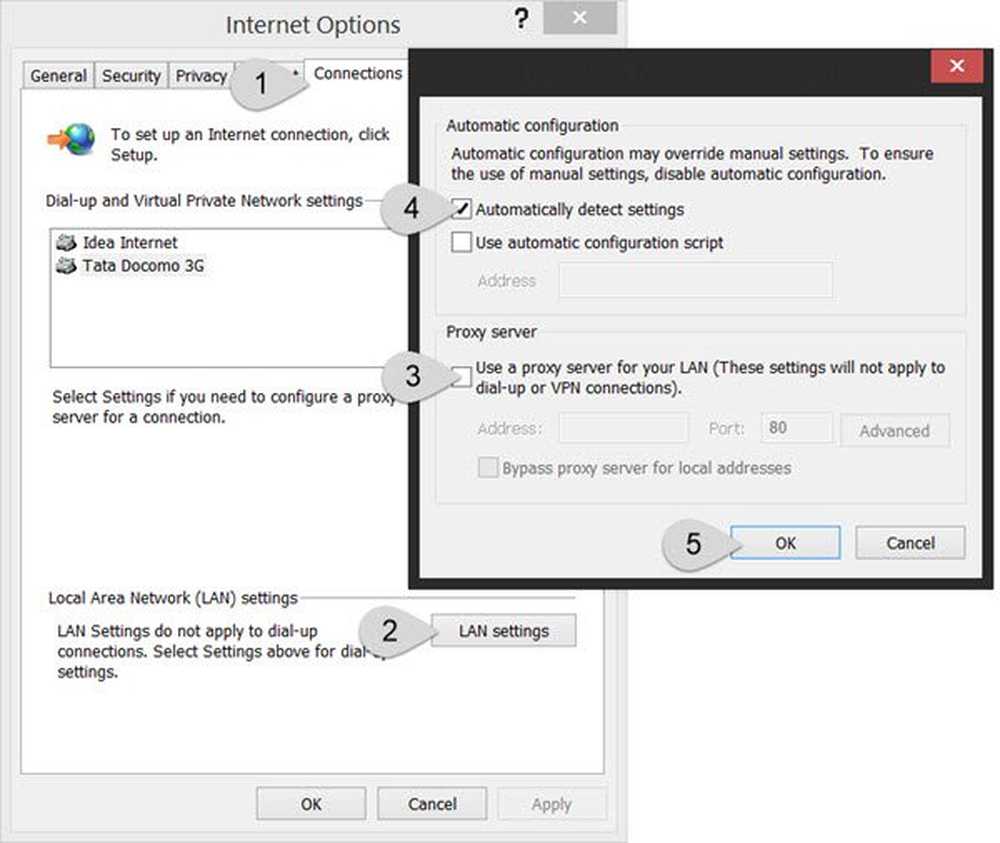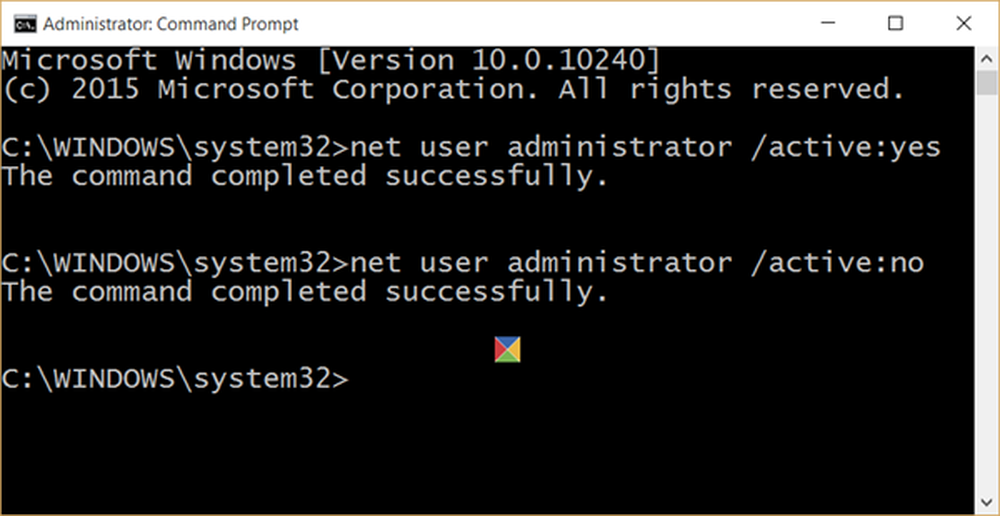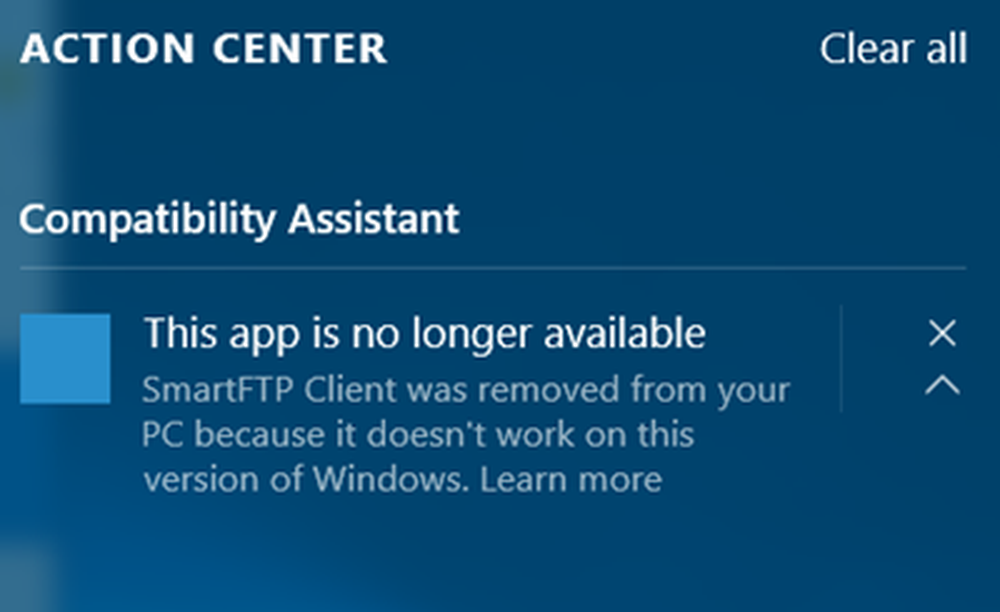Questa app non può essere aperta mentre File Explorer è in esecuzione con i privilegi di amministratore

Un altro strano messaggio di errore che ho ricevuto quando ho aperto un'app di Windows Store - Questa app non può essere aperta mentre File Explorer è in esecuzione con i privilegi di amministratore. Riavvia normalmente File Explorer e riprova. Ora non avevo eseguito intenzionalmente File Explorer come amministratore, quindi perché è successo - e cosa potevo fare?
Questa app non può essere aperta
Le app di Windows Store ereditano i token di accesso amministrativo del processo Explorer che lo avviano. Se Explorer è effettivamente in esecuzione come processo elevato, questo violerà l'ambiente sandbox fornito dal livello di integrità di AppContainer.
Leggere: Perché Windows File Explorer non viene eseguito come amministratore.
Bene, ecco alcuni punti che potresti voler considerare:1] Verifica se ciò accade per una particolare app o per tutte le tue app.
2] Riavvia Esplora file. stampa Ctrl + Shift + Esc per aprire Task Manager, individuare il processo di Esplora risorse, fare clic con il tasto destro e selezionare Ricomincia, Vedere se questo aiuta.
3] Riavvia il tuo computer Windows e vedi se questo problema scompare. Un riavvio di solito risolve molti di questi problemi casuali.
4] Esegui lo strumento di risoluzione dei problemi dell'app e lascia che sia risolto e problemi se vengono trovati.
5] Se si utilizza un account locale, accedere con il proprio account Microsoft e vedere cosa succede. Cambia il tuo account utente e controlla
6] Se stai utilizzando una connessione proxy, apri Opzioni Internet> Connessioni> Impostazioni LAN> Deseleziona Usa un server proxy per la tua LAN> Seleziona Rileva automaticamente impostazioni.